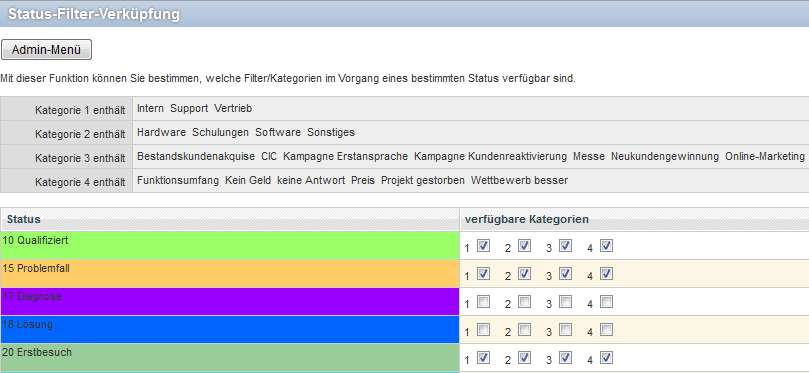Status-Filter-Verknüpfungen
Status-Filter-Verknüpfungen
Schränken Sie hier die Verfügbarkeit von Filtern/Kategorien auf bestimmte Status im Vorgangssystem ein. Aktivieren/deaktivieren Sie durch Mausklick die entsprechenden Kontrollfelder der jeweiligen Status.
Denken Sie daran: Jede neue Vorgangskategorie muss explizit über die Status-Filter-Verknüpfungen freigegeben werden. Ansonsten bleibt sie für die Benutzer unsichtbar.
Im oberen Bereich der Maske sehen Sie sämtliche über den Kategorieeditor eingerichtete Vorgangskategorien.
Im unteren Bereich sehen Sie sämtliche eingerichtete Vorgangsstatusse.
So können Sie z.B. Status die einen Vertriebszyklus kennzeichnen, wie in der Abbildung zu erkennen, nur
bestimmten Kategorien zugänglich machen und z.B. supportorientierte Vorgänge entsprechend anderen
Vorgangskategorien zuweisen.
Um Ihre Einstellungen abschliessend zu übernehmen klicken Sie auf "Eingaben speichern".
| Hinweis: Sie können z. B. ein WIN/Loss-Feld für geschlossene Vorgänge einrichten. Dadurch können Sie geschlossenen Vorgängen eine Begründung für die Schließung des Vorgangs mitgeben. Dadurch können später z. B. Kampagnen ausgewertet werden, in dem Sie einfach alle geschlossenen Vorgänge mit einer bestimmten Begründung aufrufen. Im oberen Screenshot ist der Status "90 Geschlossen" der Status für geschlossene Vorgänge. Richten Sie zunächst die WIN/Loss-Merkmale (z. B. Auftrag erledigt, Projekt gestorben etc.) für die Vorgangskategorie 4 ein. Wählen Sie anschließend die Checkbox 4 in der Zeile "90 Geschlossen" und klicken anschließend auf "Eingaben speichern". Wenn jetzt in der Vorgangsdetailansicht der Status des Vorgangs auf "90 Geschlossen" gesetzt wird, erscheint die vierte Vorgangskategorie. Wählen Sie die gewünschte Kategorie aus und speichern erneut. |
Wenn Sie den Erfolg Ihrer Marketingkampagne auswerten wollen, richten Sie sich am besten eine eigene Vorgangskategorie für diese Kampagne ein und richten für die Auswertung eine weitere Vorgangskategorie mit WIN/Loss-Kriterien wie oben beschrieben ein. Sie können dann in dem Vertriebs-Forecast die Filter benutzen, um den finanziellen Erfolg der Kampagne zu bewerten und in der Vorgangshauptansicht die Status und Vorgangskategorien verwenden, um die Stärken und Schwächen der Kampagne insgesamt oder auf Mitarbeiterebene auszuwerten.